¿Cómo ingreso un nuevo producto de compra en Xubio Argentina?
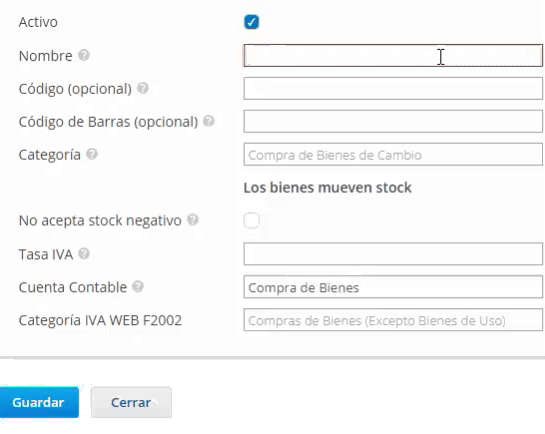
Pasos para ingresar un nuevo producto de compra
En la barra de navegación superior ingresá en “Compras/ Productos de Compras”.
Luego seleccioná “Nuevo Producto de Compra” y completá los siguientes campos:
- Producto activo: si dejás de trabajar con un producto o servicio que ya tuvo transacciones, no podés eliminarlo, pero podés destildarlo para desactivarlo y que deje de mostrarse en los reportes.
- Nombre: nombre del producto o servicio que deseas comprar.
- Código: (campo opcional) Código identificatorio del producto o servicio. Es opcional, no es necesario que utilices códigos de productos.
- Código de Barras: (campo opcional) Si utilizás lector de código de barras, podés agregar el código para facilitar el ingreso de la información del producto cuando realices facturas electrónicas o ingreses facturas de compra.
- Categoría: seleccioná si es un un producto (bien de cambio) o un servicio. Si es un producto se mostrará tanto en Productos de Compra como en Productos de Venta.
- No acepta stock negativo: (campo opcional) Seleccioná esta opción si querés que verifiquemos el stock al momento de realizar cada transacción y no permitamos la transacción si el stock no es suficiente. Solo disponible para planes Plus y Premium.
- Tasa IVA: seleccioná la tasa de IVA del producto o servicio.
- Cuenta Contable: (campo predeterminado) Cuenta contable en la que impactarán las compras/ ventas de este producto / servicio. Te sugerimos mantener la cuenta que viene preconfigurada. Si sabés utilizar el Plan de Cuentas, podés cambiarla por la cuenta que prefieras. Recordá que esta opción está disponible solo para aquellas cuentas que posean un plan de empresa o estudio contable.
- Categoría IVA WEB F2002: (campo opcional) Categoría del producto o servicio según lo especificado por ARCA para el formulario IVA Web 2002. Si seleccionás las categorías de todos los productos y servicios, Xubio generará automáticamente el formulario de IVA Web 2002 para presentar a la ARCA.
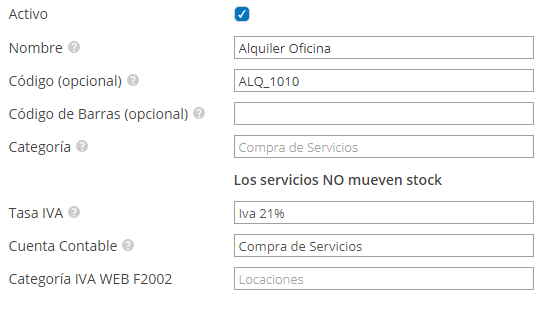
Importante
- Para ingresar un producto de compra solo tenés que completar unos pocos campos obligatorios. Pero si además completás los campos opcionales, luego podrás ver todos los reportes generados automáticamente por Xubio.
- Podrás modificar la información de tus productos o servicios cuantas veces quieras, pero estos cambios no serán retroactivos.
- Si creás un producto de compra, le ingresás transacciones y luego de un tiempo dejás de utilizarlo, no podrás eliminar el producto para que deje de mostrarse en los reportes, porque ya tiene transacciones ingresadas. Lo que podrás hacer será “desactivarlo”, destildando el campo “Producto activo”.
- Si creás un producto de compra como bien de cambio, simultáneamente se creará como producto de ventas, porque interpretamos que revendés los productos que compras. Esto no sucede si lo creás como servicios.
Vídeo Tutorial



